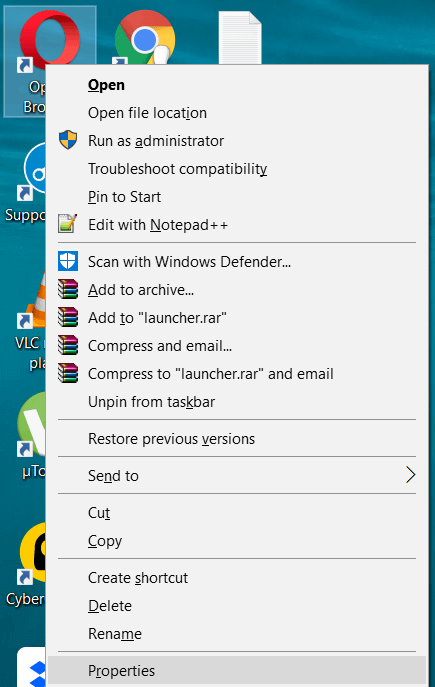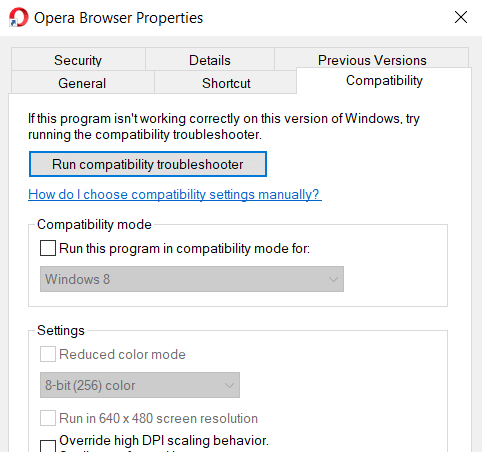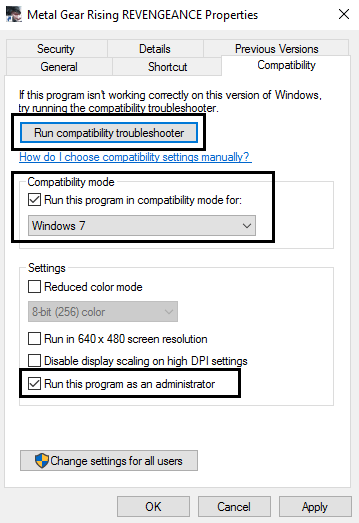En Windows 10, algunos juegos antiguos como Rise of Nations muestran algunos errores durante la ejecución. Este juego de estrategia es muy popular entre los usuarios, fue lanzado en 2003. Pero los usuarios no pueden jugar este juego después de actualizar a Windows 10. Sucede debido a la incompatibilidad, sabemos que este juego es un poco viejo y Windows 10 es el último versión del sistema operativo Windows, por lo tanto, algunas irregularidades internas pueden generar este problema.
A continuación se presentan algunos métodos útiles que lo ayudarán a deshacerse del error Rise of Nations en Windows 10
Métodos para solucionar problemas con el surgimiento de las naciones
Método 1: ejecute DXSETUP.exe y vuelva a instalar Visual C
Steam ejecutó esta acción automáticamente cuando el usuario ejecuta el juego por primera vez, pero debido a algún error interno, esto no sucede. Ejecútelo manualmente aplicando los pasos dados a continuación:
Paso 1: navega a la carpeta de instalación de Rise of Nations, de manera predeterminada, está en (c: \ archivos de programa (x86) \ steam \ steamapps \ common \ rise of nation). Pero en algún momento podría ser diferente.
Paso 2: después de ir a la carpeta _CommonRedist> DirectX> carpeta Jun 2010 y ejecutar DXSETUP.exe.
Paso 3: Una vez que se completa el proceso, vaya a _CommonRedist> vcredist> 2012 e instale ambos archivos.
Paso 4: se espera que después de la instalación completa de ambos archivos, puedas ejecutar el juego ahora.
Método 2 – Ejecutar el juego en Sin bordes Modo de Windows
Si no puede ejecutar este juego en modo de pantalla completa, debe cambiar el modo de pantalla completa a la ventana sin bordes. Esta tarea se logra desde el menú de opciones de video del juego, pero si aún no puede ejecutar el juego, puede modificarlo cambiando el archivo de configuración .ini del juego. Aplique los pasos a continuación para hacerlo:
Paso 1: navegue a C: \ Users \ <nombre de usuario> \ AppData \ Roaming \ Microsoft Games \ Rise of Nations y busque un archivo conocido como rise2.ini.
Paso 2: abre ese archivo y busca la línea de pantalla completa = 2.
Paso 3: modifique el valor de Pantalla completa = 2 a Pantalla completa = 1.
Paso 4: guarda todos los cambios.
Después de eso, el juego debería ejecutarse en modo de Windows sin bordes sin ningún problema.
Método 3: reinstala el juego
Para reinstalar el juego, debes seguir los pasos a continuación uno por uno.
Paso 1: Abra Steam y haga clic derecho en The Rise of Nations y abra Propiedades.
Paso 2: elige archivos locales.
Paso 3: Seleccione “Verificar integridad de los archivos del juego …” y reinicie su PC después de que finalice el proceso.
Lea también: [CORREGIDO] Far Cry 4 Errores: DirectX, DLL, FPS bajo yamp; Otros fácilmente
Método 4 – Modo de compatibilidad
Haga clic derecho en el icono de Rise of Nations y seleccione Propiedades.
Luego vaya a la pestaña Compatibilidad y haga clic en Ejecutar solucionador de problemas de compatibilidad.
Después de eso, intenta ejecutar el juego nuevamente. Si el juego se ejecuta sin ningún error, guarde la configuración.
Pero, aún teniendo el mismo problema, siga los pasos dados:
Paso 1: Marque la casilla Ejecutar este programa en modo de compatibilidad.
Paso 2: luego seleccione el sistema operativo o el controlador que está utilizando.
Paso 3: nuevamente marque la casilla Ejecutar este programa como administrador.
Paso 4: Finalmente, guarde estos cambios y salga.
Método 5 – Cambiar archivo INI
Muchos usuarios han logrado resolver el problema de inicio con The Rise of Nations con un simple cambio en los valores de configuración del archivo INI. Para hacerlo, navegue por la carpeta de instalación, abra los archivos rise.ini y rise2.ini y elimine todos los valores.
copie y pegue la configuración dada a continuación:
rise.ini
[RISE OF NATIONS] ContentDir=Thrones and Patriots AllowLogs=0 Dialog Error Level (0 – 3)=2 BreakOnGSCommandLineCheck=0 GraphicsDLL=d3dgl.dll UseSSEDLLs=0 Sound Directory=.\sounds\ Default Sound Directory=..\ Number FX SoundPaths=0 Number VoiceOver SoundPaths=2 Number SoundTrack SoundPaths=3 IgnoreSoundWarning=0 ScriptIncludePath=.\scenario\scriptlibrary\ script_loc_file=scen_script_loc.xml UseAutoSave=1 CheckSumDeep=0 CheckSumWindowSize=256 CheckSumFailureThreshold=2 Seed (0 for random)=0 InitialDump=0 Left Minimap=0 DEBUGROADS=0 AutoSaveLoad=0 Record Results=0
rise2.ini
[RISE OF NATIONS] Windowed Width=1024 Windowed Height=768 FullScreen=1 VSync=0 AllowAllResolutions=1 IgnoreMinimizeOnTabOut=0 ConfigDatabase=BHGVidCardConfig.txt ESCKeyGoesToMenu=1 ClickDragTiming=5 ClickDragLowSensitive=20 ClickDragHighSensitive=64 ClickDragRightSensitive=6 SkipIntroMovies=1 ForceHardwareCursor=0 ForceGDICursor=1 ForceBWCursor=0 ForceStaticCursor=0 ForceAGPVBs=0 Don’t Allow Texture Compression=0 SYS_grade_override(A-F or AUTO)=AUTO MEM_grade_override(A-F or AUTO)=AUTO CPU_grade_override(A-F or AUTO)=AUTO GPU_grade_override(A-F or AUTO)=AUTO TEXTURE_grade_override(FULL, HALF, QUARTER, AUTO)=AUTO UseAltColors=0 Console Coord Mode=0 Console Name Mode=2 Sound Enabled=1 BackVidAsSlideShow=0 UseVTUNEDLL=0 TestDelayRenderAMin=0 TestDelayRenderBMin=0 TestDelayRenderAMax=0 TestDelayRenderBMax=0 RebuildBalance=0 Force Profile Menu=0 ForceLowCPUBackgroundVid=0 EnableGraphicsToggles=0 TPModsDirectory=.\Mods ScenarioDirectory=\Scenarios StandaloneScriptsDirectory=Stand-alone Scripts DefaultScenarioDirectory=.\scenario\Custom\ DefaultScriptDirectory=.\scenario\Scripts\ GameFrameTestDelayMin=0 GameFrameTestDelayMax=0 RenderMinimap=1 StartConsole=0 StartReveal=0 StartPaused=0
Ahora guarda los cambios y reinicia el juego.
Conclusión
A veces sucede que su juego puede no funcionar debido a un bajo FPS o un problema de retraso, para resolver este problema o niño, puede ejecutar Game Booster. Ayudará a iniciar el juego, mejorar el bajo FPS y mejorar la experiencia de juego.
Pruebe los métodos dados para arreglar Play Rise of Nations en Windows 10 sin interrupción.
Bueno, si no puede realizar los métodos anteriores y encuentra dificultades para comprenderlos, puede usar la PC reparación herramienta. Debido a algunos problemas de PC con Windows, los usuarios enfrentan problemas mientras juegan. Esta herramienta está diseñada profesionalmente para escanear su PC, detectar y corregir todo tipo de errores, como errores de registro, DLL o juegos.
Espero que este artículo te haya ayudado a superar tus problemas y hacer que tu juego sea divertido como antes.

Always up to help others with their PC-related issues, Jack loves to write on subjects such as Windows 10, Xbox, and numerous technical things. In his free time, he loves to play with his dog “Bruno” and hang out with his friends.